Vi siete iscriviti Shopify, hai sfruttato io suoi temi bellissimi, ma ora vi ritrovate con un tag “Powered by Shopify” in fondo al vostro sito, che viola in peggio il vostro piano di branding personalizzato.
Ok, non è la cosa peggiore del mondo, ma l'ideale è imparare a rimuovere il “Powered by Shopify” dal vostro negozio online.
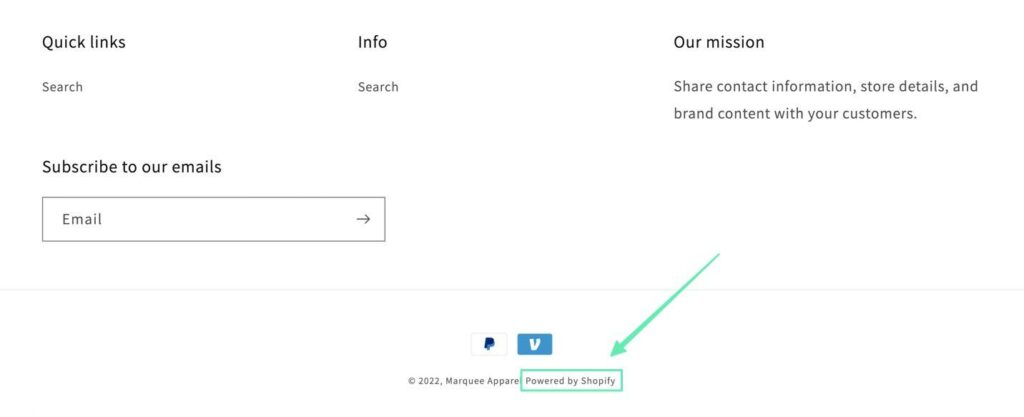
Sintesi
In questo articolo tratteremo:
- Perché è essenziale rimuovere Powered By Shopify dal vostro negozio online. E perché non c'è alcun motivo per lasciarlo lì, tanto per cominciare.
- Se è possibile/facile eliminare il tag Powered By Shopify sito dal proprio.
- Vieni rimuovere Powered By Shopify utilizzando il semplice metodo Modifica Lingue.
- Vieni rimuovere Powered By Shopify con il metodo più complesso di modifica del codice.
- Come rimuovere la tagline nell'app mobile di Shopify.
- Come eliminare qualsiasi riferimento a Shopify e ad altri negozi Shopify, cancellando e modificando il contenuto predefinito delle sezioni Pagina della password e Ricordami.
- Perché a volte è meglio sostituire il testo Powered By Shopify piuttosto che eliminarlo completamente.
Perché dovresti rimuovere il tag Powered By Shopify?
Lo scopo deltag Powered By Shopify, che di solito si trova nella piè di pagina del sito web, è quello da pubblicizzare Shopify come piattaforma di e-commerce.
Siamo sicuramente sostenitori di Shopify, vista la sua bellissima interfaccia ei suoi potenti strumenti per l'ecommerce, ma la maggior parte dei commercianti seri concorda sul fatto che non c'è motivo di pubblicizzare una piattaforma di ecommerce, soprattutto quando si paga già un abbonamento mensile.
Ecco perché è meglio rimuovere la riga Powered By Shopify:
- Si tratta di una violazione del marchio aziendale, che mostra un'azienda completamente diversa al posto del logo o del nome dell'azienda.
- Si perde spazio nel piè di pagina per i contenuti più importanti, come le icone di fiducia, le informazioni sul copyright, i link a pagine importanti o le etichette per la spedizione gratuita o il reso.
- Shopify non è una piattaforma gratuita. Alcune piattaforme di e-commerce gratuite richiedono la sezione “Powered By”; ciò ha senso, considerando che hanno bisogno di qualcosa in cambio da parte dell'utente. Mamma Shopify non è gratuito, quindi non dovreste osare loro del marketing gratuito.
- Può confondere i clienti. Alla maggior parte degli utenti che arrivano sul vostro sito web non interessa, ma è possibile che qualcuno veda la frase su Shopify e clicchi sul link, facendo credere che Shopify sia in qualche modo collegato al vostro marchio. Peggio ancora, potrebbe allontanare i clienti dal vostro sito web, che è l'ultima cosa che volete. Il pezzo di pagina appare meno attraente. Il testo Powered By Shopify è irrilevante e ingombra lo spazio del piè di pagina, per cui molti proprietari di negozi vogliono semplicemente eliminarlo per motivi estetici.
Cosa significa Powered By Shopify?
Molte persone non sanno nemmeno cosa significati Powered By Shopify ed è per questo che può creare confusione nei clienti, soprattutto se non hanno alcuna conoscenza del mercato delle piattaforme ecommerce.
In sostanza, questa riga nel footer indica che il vostro sito web funziona sulla piattaforma ecommerce Shopify, insieme all'elaborazione dei pagamenti, al database e ad altri potenziali strumenti come i social media e la vendita multicanale.
È possibile rimuovere Powered By Shopify? Se sì, vieni?
Sì, puoi imparare facilmente a rimuovere Powered By Shopify dal piè di pagina del vostro sito web.
In realtà, ci sono tre metodi da prendere in considerazione, a seconda del vostro livello di esperienza e di come preferite modificare i contenuti del vostro sito.
È possibile rimuovere Powered By Shopify da ogni tema?
Sì, è possibile rimuovere il tag Powered By Shopify da tutti i modelli venduti nello Shopify Theme Store, purché si utilizzi uno dei metodi illustrati in questo articolo.
Tenete presente, tuttavia, che è necessario rimuovere Powered By Shopify singolarmente, quindi eliminarlo dal tema di un sito web non è sufficiente per tutti i negozi che possedete.
Inoltre, è necessario installare il tema che si intende utilizzare per eliminare la tagline Powered By Shopify, poiché tutti questi metodi vengono completati nei file del tema.
Detto questo, continua a leggere per scoprire come rimuovere Powered By Shopify con 3 metodi (e un bonus):
Metodo 1 (Facile): Rimozione Powered By Shopify con la funzione Modifica lingua
Forse il metodo più semplice per rimuovere il tag Powered By Shopify è utilizzare la funzione Modifica lingua di Shopify.
Passo 1: Andare al tema attivo
Nella dashboard di Shopify, tariffa clic su Online Store (sotto Canali di vendita). Selezionare l'opzione Temi.
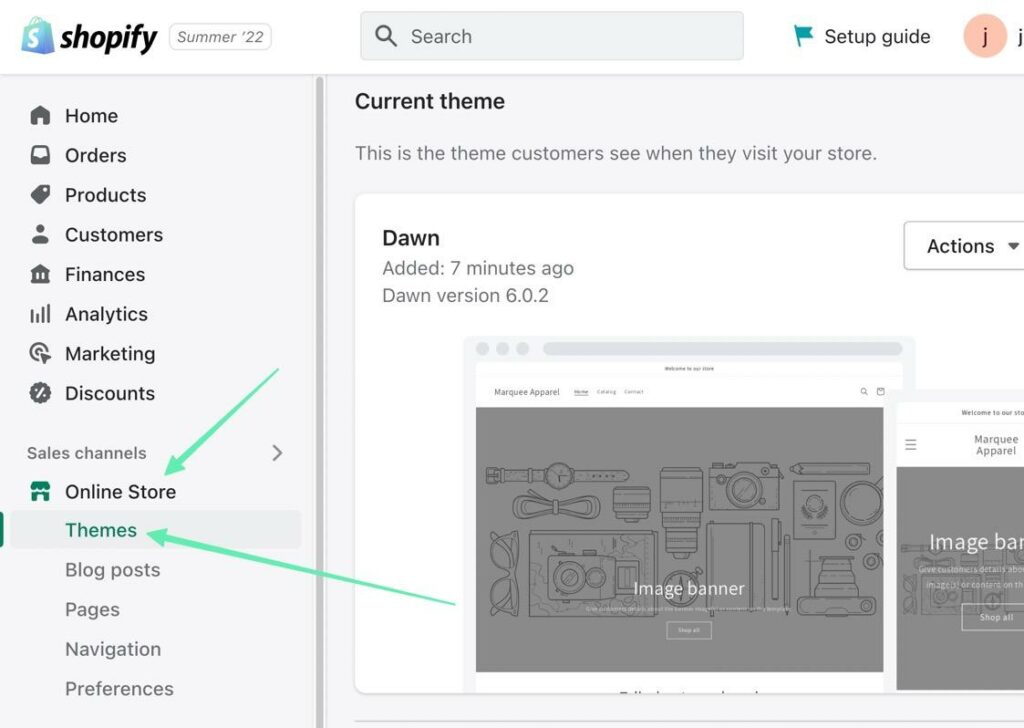
Individuare il Tema attuale, quindi fare clic sul pulsante Azione per visualizzare un menu a discesa. Trovare Modifica lingue in fondo all'elenco e fare clic su di esso.
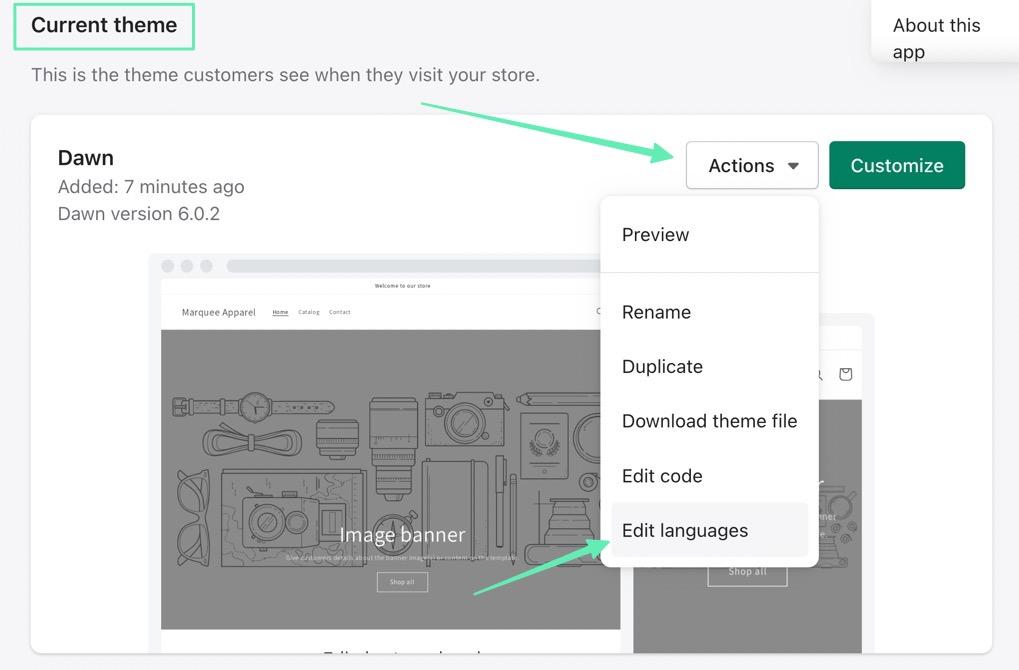
Passo 2: Filtra la ricerca
La sezione Modifica lingue di Shopify è piena di lunghi elenchi di terminologia utilizzata nel tema.
È possibile individuare il campo giusto utilizzando il filtro Cassa e sistema, ma ciò richiede di passare al setaccio migliaia di altri campi per individuare quello appropriato.
Il metodo preferito è digitare “Powered” nel campo di ricerca e fare clic su Enter/Return sulla tastiera.
Questo rivela alcune opzioni, ma quella che si desidera modificare è la sezione Link e Collegamenti sotto Cassa e opzioni. È intitolato Offerto da Shopify.
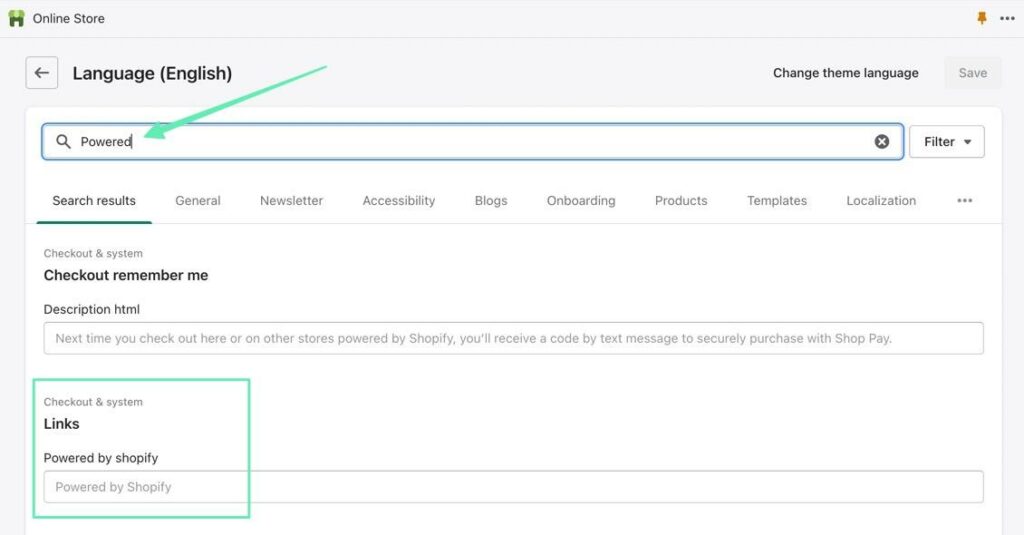
Passo 3: Rimuovere o modificare il testo Powered By Shopify
Avete due opzioni per eliminare la tagline:
- Digitare uno spazio vuoto nel campo (se non si aggiunge uno spazio, la riga Powered By Shopify appare per l'impostazione predefinita).
- Scrivere qualcosa per sostituire il testo Powered By Shopify
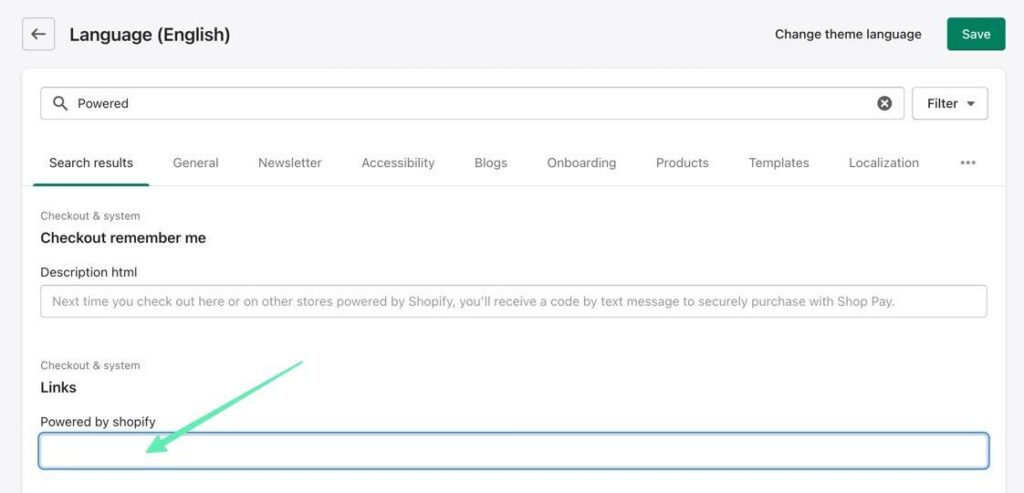
Una volta aggiunto uno spazio vuoto o del testo sostitutivo al campo, assicurati di fare clic sul pulsante Salva per visualizzare i risultati.
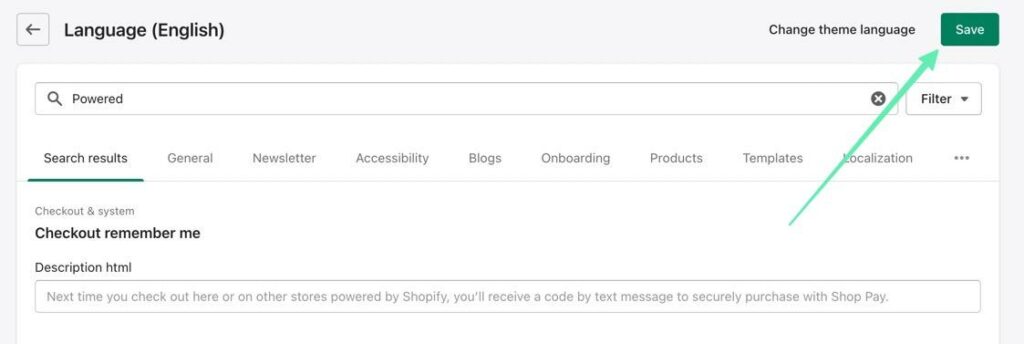
Passo 4: visualizza il nuovo piè di pagina senza il testo Powered By Shopify
L'ultimo passo è verificare che tutto abbia funzionato! Passate al frontend del vostro sito web e scorrete fino all'area del piè di pagina.
Dovreste vedere il simbolo del copyright, l'anno e il nome della vostra azienda. Di solito, la riga Powered By Shopify appare subito dopo. Ma ora è stato rimosso!
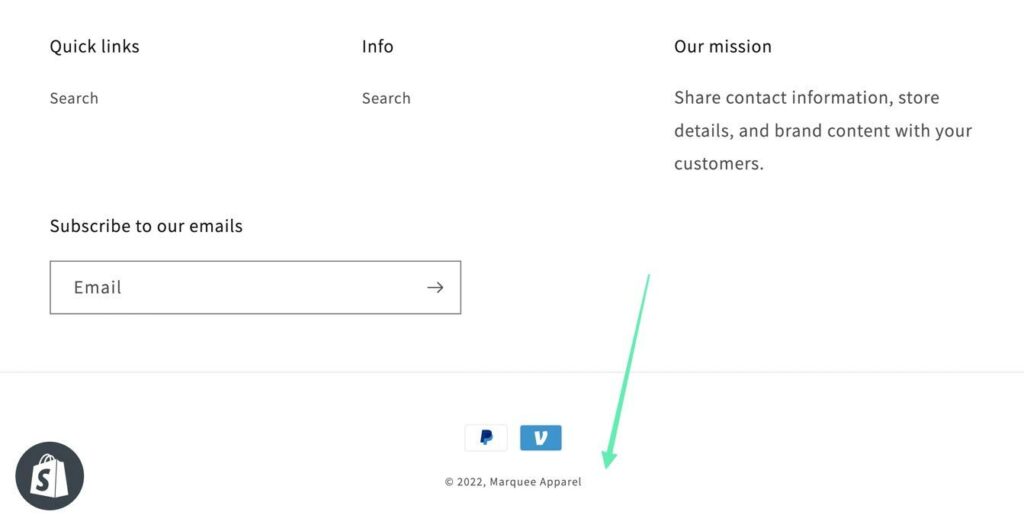
Metodo 2 (intermedio): Rimozione Powered By Shopify con la funzione Modifica Codice
È anche possibile rimuovere il Powered By Shopify con la funzionalità Modifica codice di Shopify.
Consigliamo questa operazione agli utenti che hanno familiarità con il codice del sito; il codice liquido utilizzato da Shopify dovrebbe essere sufficiente se si hanno alcune conoscenze di base di HTML/CSS.
Passo 1: Andare al tema attivo
Iniziate andando su Negozio online > Temi nella sezione Canale di vendita di Shopify. Trovare il Tema attuale. La modifica di uno qualsiasi degli altri temi salvati non rimuoverà il contenuto della parte della pagina.
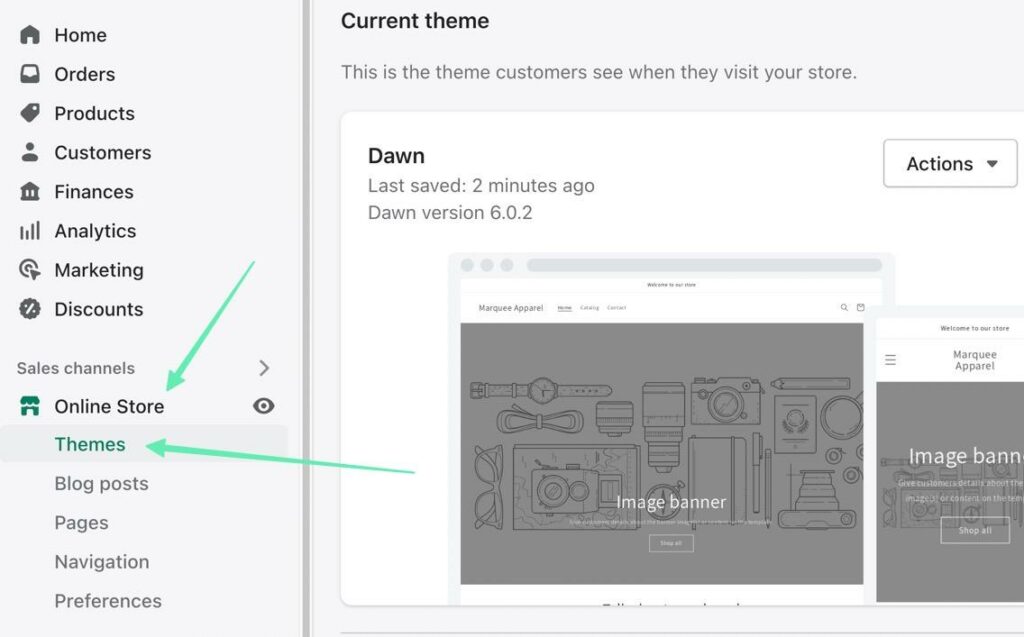
Passo 2: Utilizzare la funzione di Modifica codice
Sud Tema attuale, fare clic sul pulsante Azione. Nel menu a discesa, selezionare Modifica codice
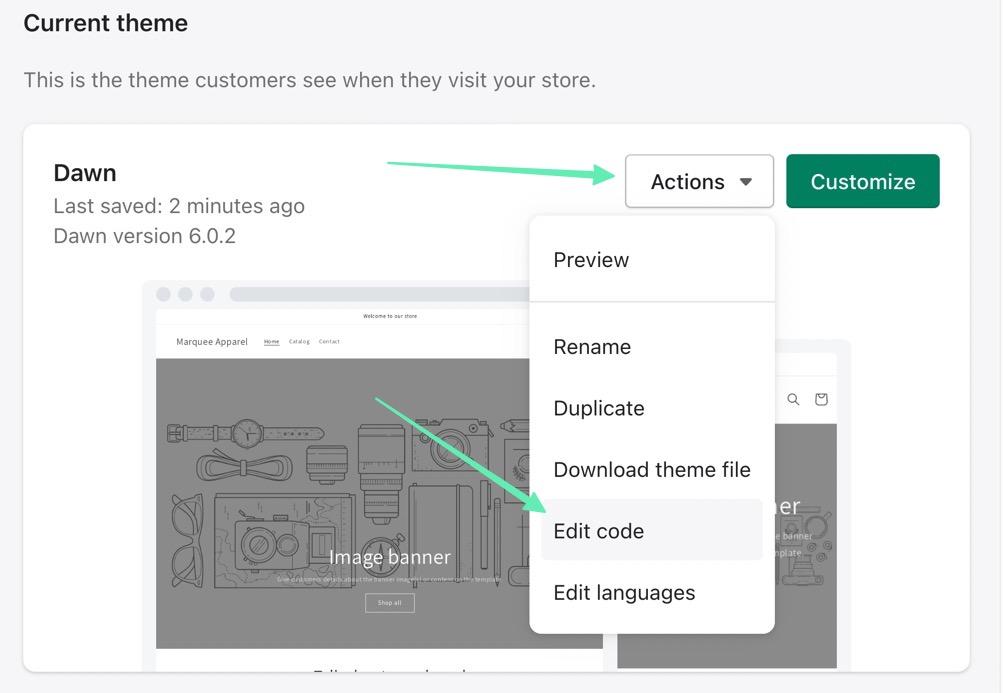
Passo 3: Individuare il file footer.liquid
Questo rivela la raccolta dei file del sito che alimentano l'intero negozio Shopify. Nel pannello di navigazione laterale sinistro, scorrere verso il basso per aprire la cartella sezioni. In questa cartella, trova e seleziona il file /piè.liquido.
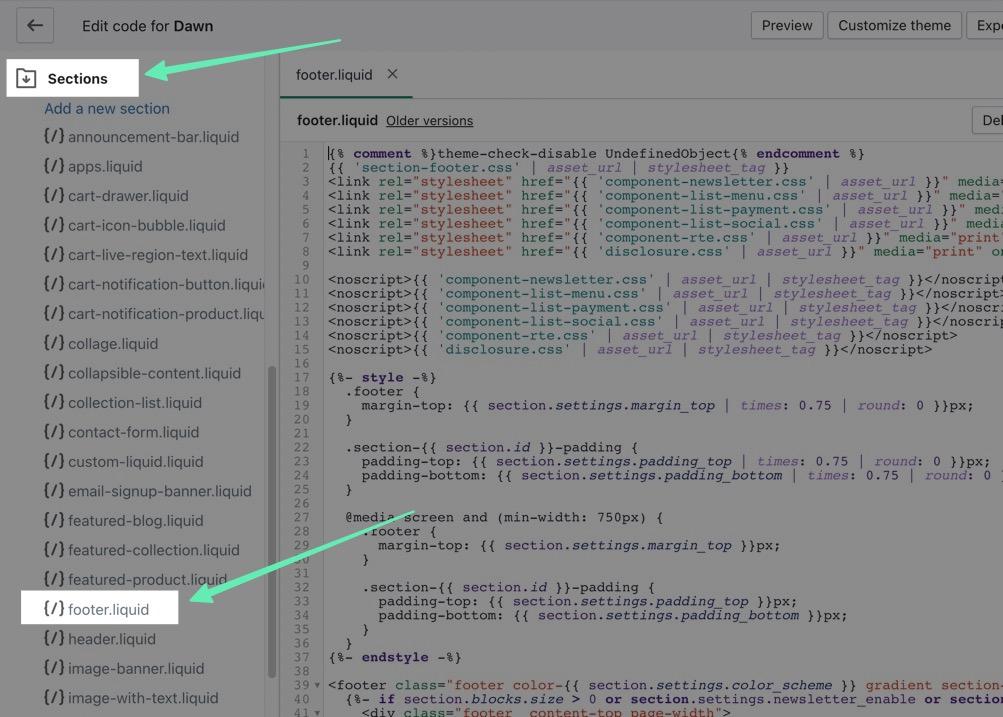
Passo 4: Cercare il link Powered By Shopify
Si tratta di una selezione di codice piuttosto lunga, per cui la cosa più sensata è usare la scorciatoia Trovaper individuare rapidamente la parte del codice giusta da eliminare.
Con il cursore all'interno dell'editor di codice, utilizzare la scorciatoia Trovate sulla tastiera (Comando + F o CTRL + F). Nel campo Trovate, digitare “powered_by_link”.
Premendo Invio/Invio si arriva direttamente al codice giusto.
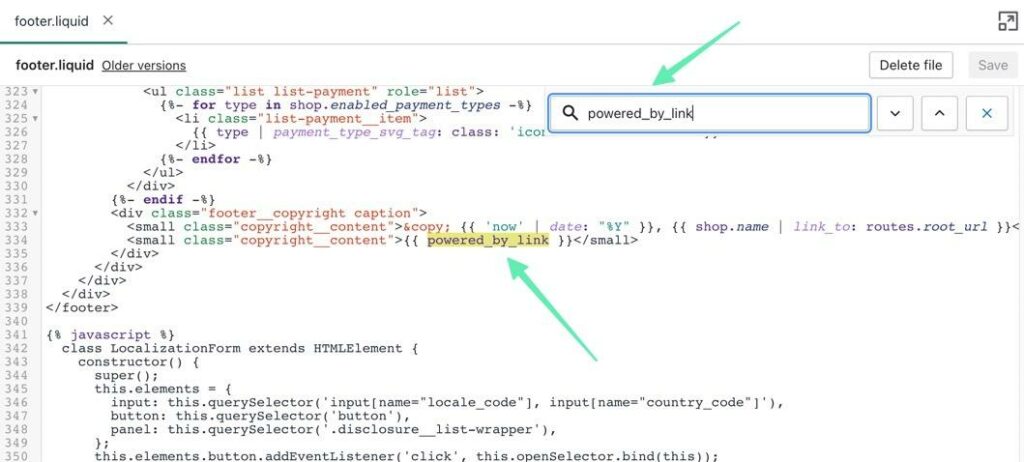
Passo 5: Eliminare il codice
Per rimuovere Powered By Shopify dal tema, eliminare l'intera riga di codice:
<small class="copyright__content">{{ powered_by_link }}</small>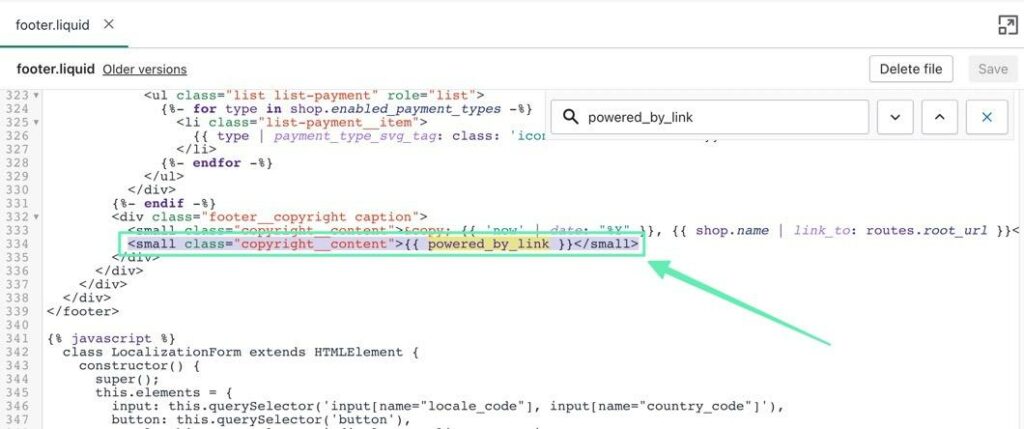
Una volta eliminato il codice, fare clic sul pulsante Salva.
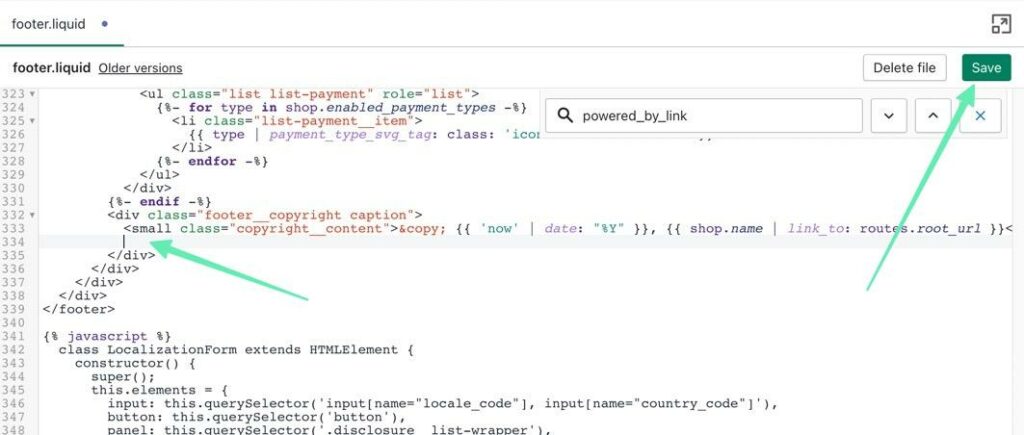
Fase 6: verificare se ha funzionato
Infine, andate nel frontend del vostro sito web e navigate fino al piè di pagina. Dovreste vedere le solite informazioni sul copyright e il nome del marchio, ma ora il testo Powered By Shopify dovrebbe essere sparito.
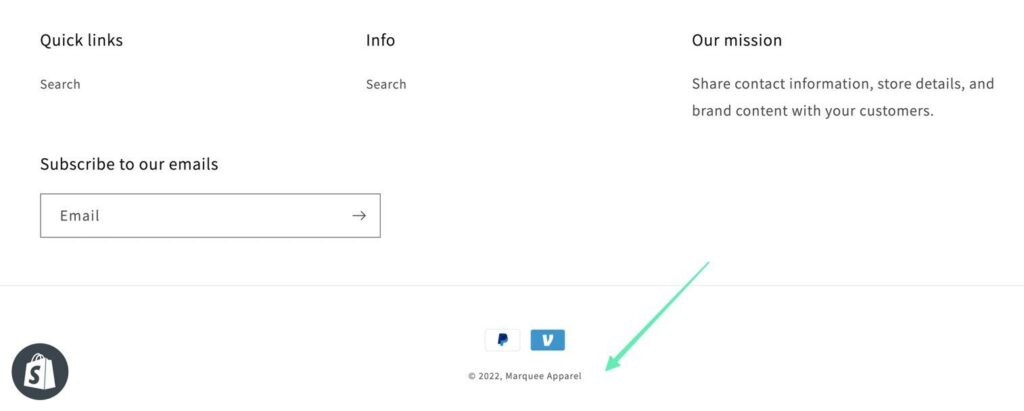
Metodo 3 (facile e ottimizzato per i dispositivi mobili): Rimozione Powered By Shopify con Shopify mobile App
Questo metodo è il migliore se desideri rimuovere Powered By Shopify, ma non potete accedere a un computer o se preferite modificare il vostro store dall'app mobile di Shopify.
È altrettanto semplice – e praticamente identico – al primo metodo, ma è necessario avere installato l'app Shopify per Android o iOS sul proprio smartphone. È inoltre necessario accedere al proprio account Shopify prima di seguire questi passaggi:
- Apri la dashboard di Shopify sull'app mobile.
- Accedi alla sezione Canale di vendita e fare clic su su Online Store > Temi.
- Individuare il Attivo Tema, quindi andare su Azione > Modifica Lingue disponibili.
- Andate alla casella di ricerca del Filtra e digitare “Powered”.
- Digitare un singolo spazio vuoto nel campo Offerto da Shopify.Fai clic su Salva, quindi verificare se ha funzionato sul frontend.
Metodo bonus: Recuperare il tag dalla pagina della password e dal codice HTML “Ricordami” della cassa.
Ci sono alcune altre aree del frontend del vostro sito in cui potrebbe voler rimuovere il testo Powered By Shopify. La principale è la cosiddetta Pagina password, una pagina di destinazione che viene mostrata ai visitatori quando si attiva il blocco della protezione con password per il proprio negozio online.
Se la pagina della password non è attiva o non si prevede di attivarla, non ci si deve preoccupare di questo metodo.
Tuttavia, consideriamo che molti proprietari di aziende possono occasionalmente voler bloccare i loro negozi con una password, soprattutto durante lo sviluppo.
In questo caso, dovresti sapere che un messaggio Powered By Shopify confronta anche nella pagina della password. Ecco come rimuoverlo.
Passo 1: Aprire il tema attuale
Nella dashboard di Shopify, andate su Negozio online > Temi nella sezione Canale di vendita.
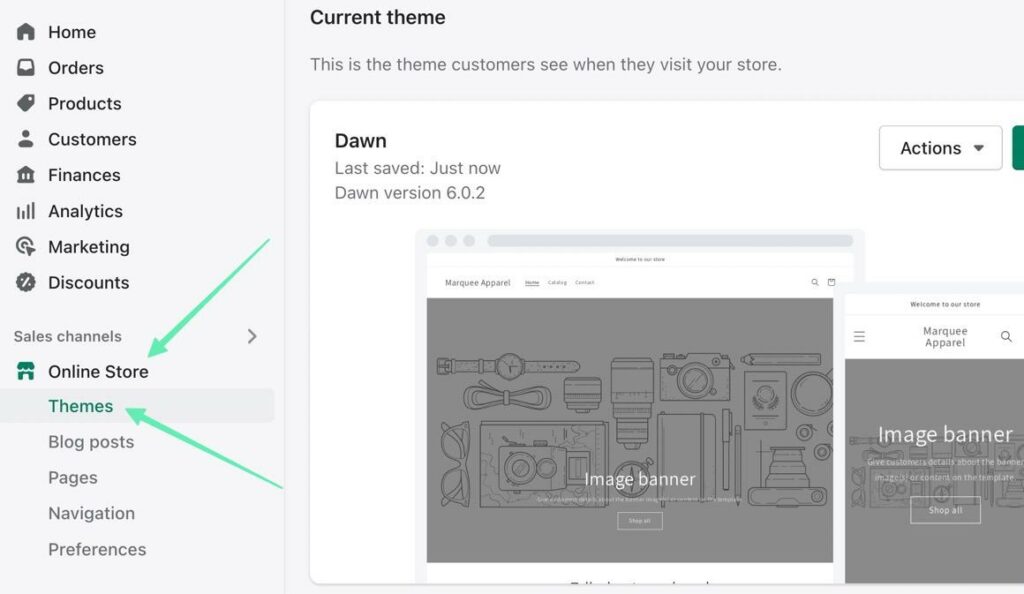
Passo 2: Utilizzare lo strumento Modifica lingua
Individuare il Tema attuale e fare clic sul pulsante Azione per visualizzare un menu a discesa. Selezionare Modifica lingue per procedere.
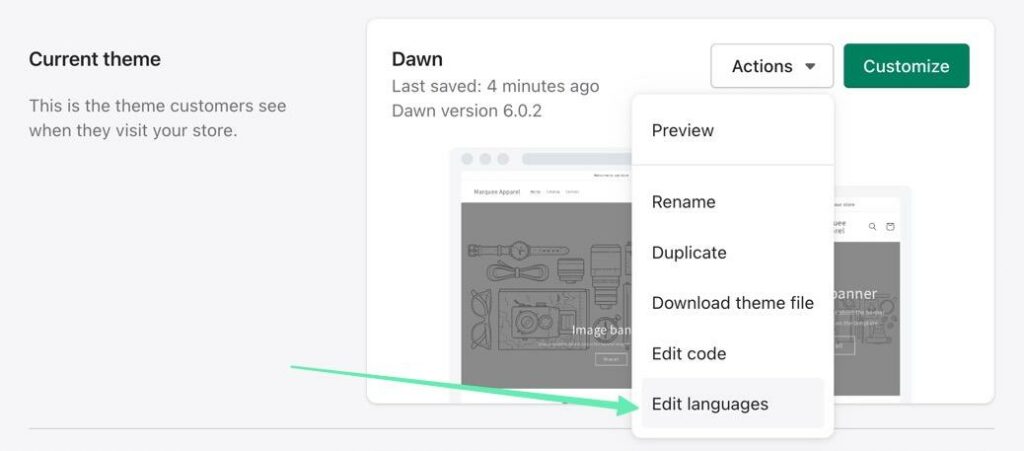
Passo 3: Utilizzare il menu di ricerca
La sezione Modifica lingua contiene migliaia di campi, per cui è difficile scorrere per trovare le voci desiderate. Si consiglia pertanto di digitare “Powered” nella barra di ricerca in alto.
Fare clic su Enter/Return sulla tastiera per visualizzare tutti i campi con la parola chiave “Powered”.
Uno di questi è il testo HTML alimentato da Shopify sulla Pagina password.
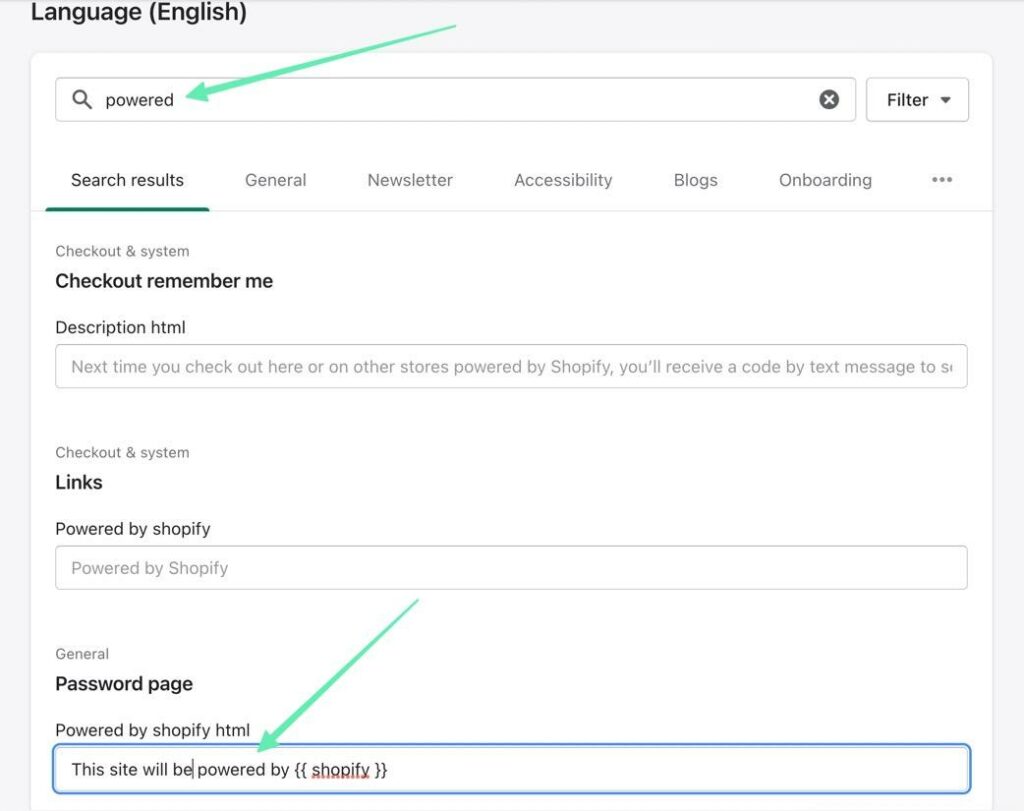
Passo 4: Rimuovere l'etichetta con uno spazio vuoto
Come già detto, la pagina della password appare solo quando si attiva la funzione di Shopify per proteggere il sito con una password.
Per impostazione predefinita, Shopify presenta un testo che dice che il vostro sito sarà alimentato da Shopify quando verrà lanciato.
Ovviamente voi non volete questo, e ai vostri clienti non interessa.
Quindi, digita uno spazio vuoto nel campo. Se non si digita nulla, verrà comunque visualizzato il tag Powered By Shopify. Assicurati di fare clic su Salva per completare il processo.
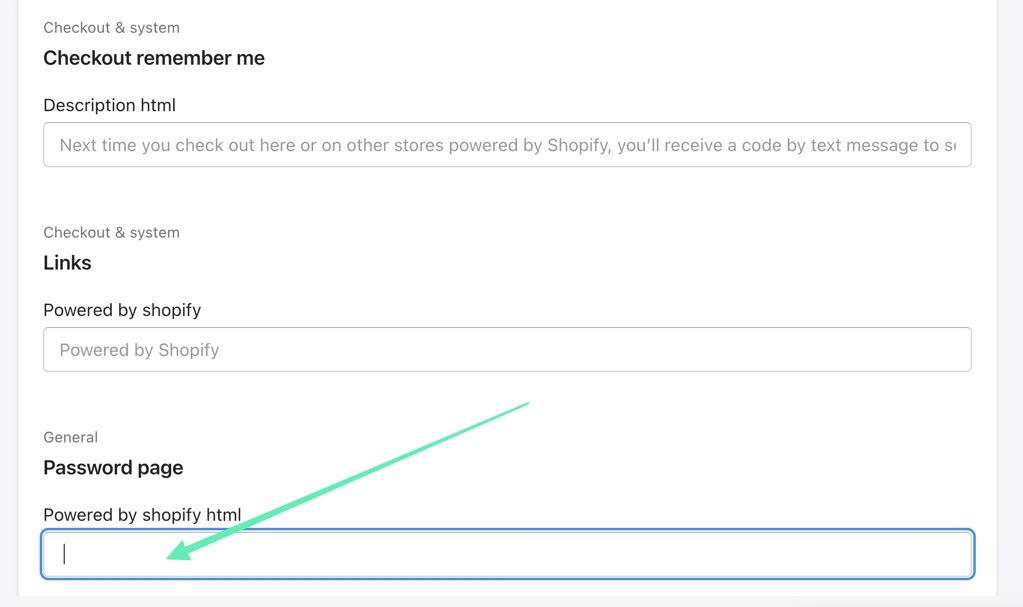
Passo 5: Considerare la possibilità di modificare anche il campo Checkout Remember Me
Dopo aver cercato la parola chiave “Powered”, si può notare che un altro campo è disponibile per la modifica: il campo Descrizione dell'HTML per la sezione Acquista Ricordami.
Si tratta di una funzione del metodo di pagamento Shop Pay, in cui Shopify salva le informazioni di pagamento dei clienti per la prossima volta che vorranno acquistare dal vostro negozio.
Tecnicamente, salva anche i dati dei clienti per utilizzarli su tutti i negozi Shopify, ma non ci preoccupiamo di inviare traffico ad altri negozi, quindi è meglio rimuovere il testo che lo spiega.
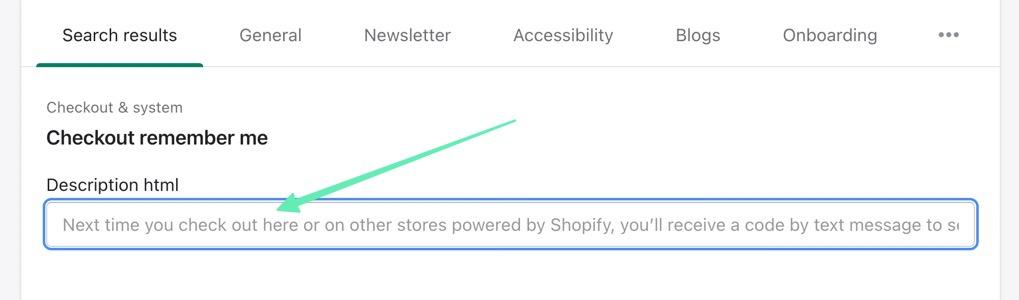
Tuttavia, è importante parlare di come vengono salvati i dati dei clienti per il proprio sito web, quindi consigliamo di sostituire il testo attuale invece di eliminarlo del tutto.
In generale, si può semplicemente scrivere una riga su come la prossima volta che un cliente effettua il check-out riceverà un codice di sicurezza per effettuare il login, eliminando la necessità di digitare i dati di accesso.
È la stessa cosa del testo originale, ma senza la menzione di Shopify e dell'utilizzo di altri negozi.
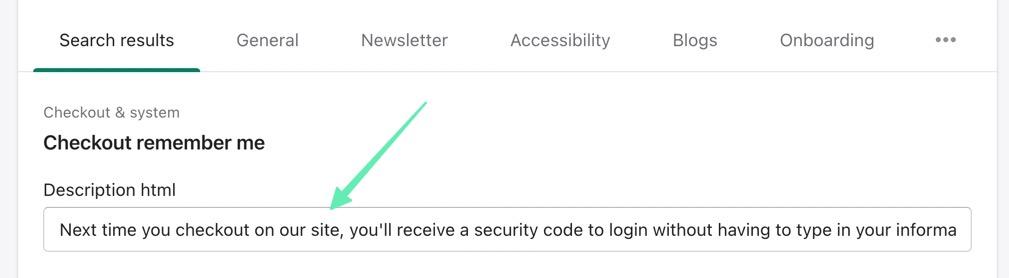
Assicuratevi di fare clic sul pulsante Salva quando avete finito!
Ecco fatto! Ecco come rimuovere Powered By Shopify utilizzando diversi metodi.
Se avete bisogno di chiarimenti su come eliminare la tagline o volete condividere altri metodi efficaci, fatecelo sapere nella sezione commenti qui sotto.




Commenti Risposte 0